Ventiliatoriaus valdymas yra puikus įrankis, leidžiantis daryti būtent tai, ką rodo jo pavadinimas, todėl galite visiškai valdyti savo sistemos ventiliatoriai, įskaitant jūsų CPU ir GPU ventiliatorius, taip pat visus vandens aušinimo siurblius, kuriuos galbūt prijungėte prie ventiliatoriaus antraštes. Tai daug lengviau nei valdyti kompiuterio ventiliatorius naudojant įtampos ribotuvus ir BIOS pakeitimus.
Turinys
- Kaip naudoti ventiliatoriaus valdymą
- Kaip tinkinti ventiliatoriaus valdymą
Ventiliatoriaus valdymas yra „viskas viename“ sistemos aušinimo valdymo sprendimas, nors ir šiek tiek sudėtingas ir reikalauja tam tikro kompetencijos lygio, vis tiek gana lengva išmokti naudojant a mažai pagalbos. Štai čia ir ateiname: štai kaip naudoti ventiliatoriaus valdymą visiems sistemos ventiliatoriams valdyti.
Pastaba: Ši konkreti programinė įranga yra prieinama Github ir yra sukurta nepriklausomo kūrėjo. Porą savaičių naudojome jį staliniame kompiuteryje, kuriame veikia „Windows 10“, ir nesusidūrėme su problemomis. Tai pasakius, mes neprisiimame atsakomybės už bet kokią galimą žalą, kurią tai gali padaryti jūsų sistemai. Atsisiųskite ir naudokite šią programinę įrangą prisiimdami atsakomybę.
Rekomenduojami vaizdo įrašai
Sunku
20 minučių
Kompiuteris, kuriame veikia Windows 10 arba 11
Interneto ryšys
Kaip naudoti ventiliatoriaus valdymą
„Fan Control“ galima nemokamai rasti „Github“ puslapyje ir oficialioje svetainėje. Pasak kūrėjų, tvarkyklės ir įrankio užpakalinė dalis nebuvo sukurti nuo nulio. Vietoj to, jiems pavyko pakeisti daugybę esamų aparatinės įrangos bibliotekų ir tiesiog pridėti vartotojo sąsają viršuje. Taigi bet kokia aparatinės įrangos suderinamumo problema visiškai priklauso nuo LibreHardwareMonitor ir NvAPIWrapper.
1 žingsnis: Atsisiųskite „Fan Control“. iš oficialios svetainės, arba jo Github saugykla. Išpakuokite paketą ir išsaugokite visus failus aplanke. Norėdami paleisti įrankį, atidarykite failą FanControl.exe.
2 žingsnis: Pagrindinis programinės įrangos pagrindinis ekranas yra padalintas į dvi dalis: valdikliai ir greitis. Kiekviena kortelė skiltyje Valdikliai atitinka kortelę, esančią skyriuje Greitis. Pavyzdžiui, pirmoji kortelė, ventiliatoriaus valdymas #1, turėtų būti ventiliatoriaus #1 valdiklis.
Jei prijungėte CPU aušintuvas arba a skysčio aušintuvas siurblys į procesoriaus ventiliatoriaus antraštę, pagal numatytuosius nustatymus jis turėtų būti ventiliatorius #1. Likusi dalis turėtų būti visi papildomi dėklo ventiliatoriai kartu su specialia kortele vaizdo plokštė/GPU gerbėjai.
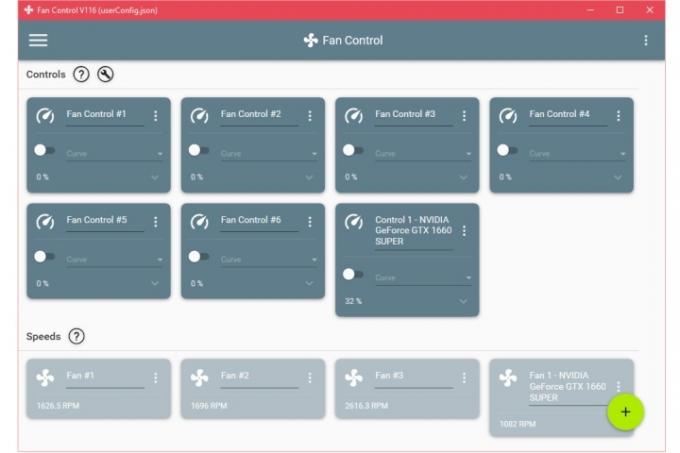
Susijęs
- Kaip „Intel“ galėtų panaudoti AI, kad išspręstų didžiulę kompiuterinių žaidimų problemą
- Galiu pailsėti – mano geriausio kompiuterio žaidimų valdiklio paieškos baigėsi
- Šie kompiuterių gerbėjai užtruko beveik dešimtmetį, bet galbūt verta jų palaukti
3 veiksmas: Patikrinkite kiekvieną ventiliatorių, kad įsitikintumėte, jog jis atlieka teisingą veiksmą, pajutęs ventiliatoriaus triukšmo ir oro srauto pokyčius. Tai galima padaryti rankiniu būdu valdant ventiliatoriaus greitį. Pasirinkite Trijų taškų meniu kiekvienoje ventiliatoriaus valdymo kortelėje, įjunkite Rankinis valdymas parinktį, tada spustelėkite jungiklį, kad įjungtumėte slankiklį. Norėdami padidinti arba sumažinti ventiliatoriaus arba siurblio greitį, naudokite slankiklį. Turėtumėte pamatyti, kad greičio pokytis atsispindi jutiklio kortelėje, ir, idealiu atveju, išgirstumėte skirtumą iš ventiliatoriaus, kad žinotumėte, jog valdikliai veikia.
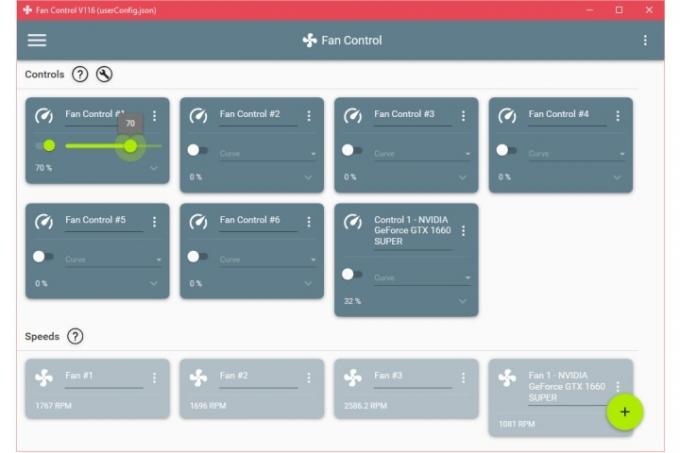
4 veiksmas: Patikrinę visus ventiliatorius, pervardykite juos, kad būtų lengviau atpažinti. Spustelėkite kiekvienos kortelės pavadinimą ir atitinkamai priskirkite vardus. Skiltyje „Valdikliai“ taip pat galite pamatyti keletą papildomų kortelių, kurios iš esmės yra nenaudojamos pagrindinės plokštės antraštės. Galite juos paslėpti pasirinkę parinktį iš Trijų taškų meniu viršutiniame dešiniajame kiekvienos kortelės kampe.
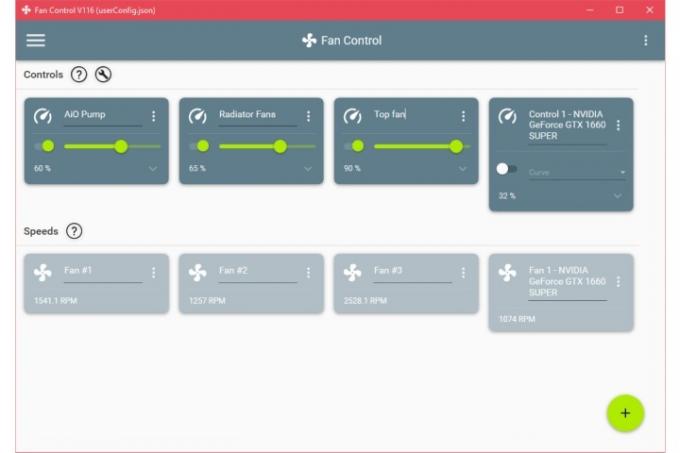
5 veiksmas: Atminkite, kad kompiuterio ventiliatorių paleidimas maksimaliu greičiu gali atrodyti kaip gera galimybė padidinti aušinimo potencialą, tačiau yra tam tikrų trūkumų. Padidinus ventiliatorių greitį, jie taps triukšmingi, o tai paveiks bendrą ventiliatorių gyvavimo ciklą. Be to, jei turite įsiurbimo ventiliatorių, taip pat įnešate daugiau dulkių, o tai reiškia daugiau valymo.
6 veiksmas: Galite ne tik rankiniu būdu valdyti ventiliatoriaus greitį, bet ir sukurti savo ventiliatoriaus kreives. Ventiliatorių kreivės yra diagramos, rodančios, kaip greitai ventiliatorius sukasi, kai kompiuteris pasiekia tam tikrą temperatūrą, todėl lengviau pritaikyti aušinimą pagal temperatūrą ir triukšmo lygį.
Norėdami pridėti ventiliatoriaus kreivę, pasirinkite Pliusas mygtuką apatiniame dešiniajame kampe, kad būtų parodyta daugybė ventiliatoriaus kreivių ir temperatūros jutiklio parinkčių. The Grafikas ventiliatoriaus kreivė parinktis yra lengviausia, nes galite tiesiog priskirti, kiek procentų nuo bendro ventiliatoriaus greičio konkretus ventiliatorius turi veikti esant tam tikrai temperatūrai.
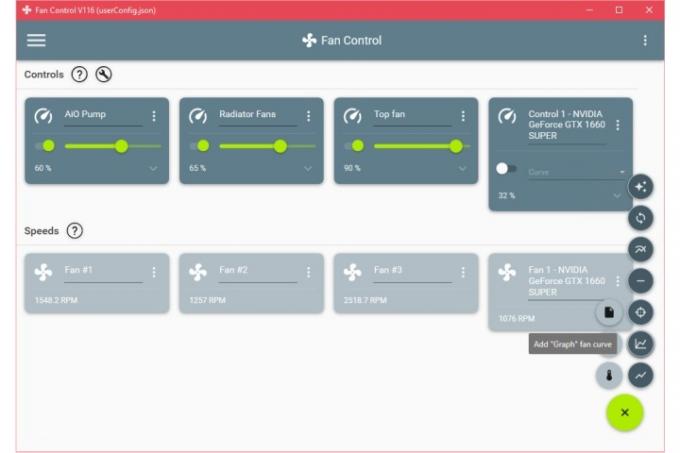
7 veiksmas: Pasirinkus Graph ventiliatorių, naujoje Kreivės skiltyje turėtų pasirodyti kortelė. Norėdami sukonfigūruoti kreivę, pirmiausia turite pasirinkti šaltinį. Pasirinkite Temperatūros šaltinis galimybė atskleisti meniu su įvairiais jutikliais, įtaisytais į pagrindinę plokštę ir kitas prijungtas dalis.
Atsižvelgiant į tai, kad CPU ir GPU paprastai yra karščiausi kompiuterio komponentai, geriausia optimizuoti oro srautą ir sukurti ventiliatoriaus kreives pagal bet kurį iš dviejų. Išmokti daugiau apie čia galite stebėti savo procesoriaus temperatūrą.
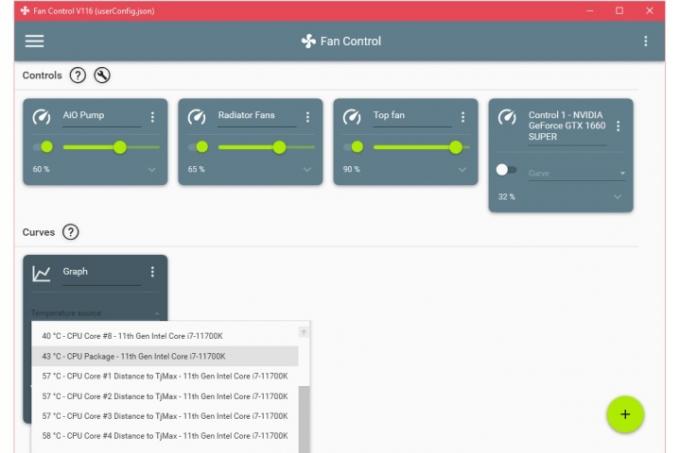
8 veiksmas: Norėdami paprastai sukurti procesoriaus ventiliatoriaus kreivę, pasirinkite CPU paketas žymimas pagal Temperatūros šaltinis išskleidžiamasis meniu. Grafiką galima konfigūruoti pasirinkus Redaguoti mygtuką. Turėtų pasirodyti naujas iššokantis langas, kuriame galėsite padirbėti pridėdami taškus grafike arba tiesiog įvesdami parametrus apačioje. Priskirkite tam tikrą ventiliatoriaus greičio procentą, atitinkantį temperatūrą.
Kai būsite patenkinti savo ventiliatoriaus kreive, pasirinkite Gerai jį išsaugoti. Panašiai galite sukurti GPU ventiliatoriaus kreivę pasirinkę GPU kaip temperatūros šaltinį.

9 veiksmas: Sukūrę ventiliatorių kreives, dabar galite jas priskirti priklausomai nuo jūsų sistemos ventiliatorių. Išjunkite rankinį valdymą ir turėtų pasirodyti parinktis pasirinkti kreivę. Priskirkite tinkamą ventiliatoriaus kreivę visiems savo gerbėjams. CPU aušintuvo arba radiatoriaus ventiliatorius (-iai) ir aušinimo vandeniu siurblys turėtų būti priskirti procesoriaus ventiliatoriaus kreivei, kad jie veiktų pagal procesoriaus temperatūros pokyčius.
Jei turite papildomų ventiliatorių, kurie įtraukia gryną orą arba šalina karštą orą nuo GPU, geriausia juos priskirti GPU ventiliatoriaus kreivei. Tokiu būdu ventiliatorius (-iai) gali automatiškai įsibėgėti, kai GPU yra didelė apkrova, ypač žaidžiant.
10 veiksmas: Paskutinis žingsnis yra išsaugoti visas atliktas konfigūracijas. Atidaryk Trijų taškų meniu viršutiniame dešiniajame programinės įrangos kampe ir pasirinkite Išsaugoti konfigūraciją. Programinė įranga sukurs konfigūracijos failą su visais jūsų nustatymais, kuriuos bus galima lengvai importuoti arba eksportuoti. Tai svarbus žingsnis, jei nenorite prarasti nustatymų.
Kaip tinkinti ventiliatoriaus valdymą
Ventiliatoriaus valdymas yra galingas įrankis funkciškai, tačiau jis taip pat siūlo daugybę stiliaus tinkinimo parinkčių, padedančių padaryti įrankį savo.
1 žingsnis: Viršutiniame kairiajame kampe pasirinkite trijų eilučių meniu piktogramą, kad pasiektumėte ventiliatoriaus valdymo nustatymus.
2 žingsnis: Galite pakeisti ventiliatoriaus valdiklių išdėstymą į stulpelius, pažymėdami Stulpelių režimas dėžė. Taip pat galite koreguoti, kokios kortelės bus rodomos, o kurios paslėptos, ir ar ventiliatoriaus valdymas paleidžiamas sistemoje „Windows“, ar ne.
3 veiksmas: Pasirinkite Išvaizda mygtuką, kad sureguliuotumėte ventiliatoriaus valdymo kolokavimo schemą. Pagal numatytuosius nustatymus jis bus sinchronizuojamas su „Windows“ tema, tačiau galite pasirinkti pirmines ir antrines ventiliatoriaus valdymo lango spalvas naudodami slankiklius arba įvesdami HTML spalvos kodą.
Dabar, kai jau sutvarkėte visus ventiliatorius, kodėl gi nepabandžius savo jėgų pasirinktiniame aušinimo skystyje? Tai nėra taip sunku, kaip jūs manote.
Redaktorių rekomendacijos
- Kaip pagerinti kompiuterio aušinimą – leiskite kompiuteriui veikti vėsiau ir tyliau
- Geriausia nemokama tėvų kontrolės programinė įranga, skirta PC, Mac, iOS ir Android
- Kaip naudojant Dante sukurti savo GPT-4 versiją
- Kaip nemokamai naudotis GPT4ALL – savo vietiniu pokalbių robotu
- Kaip naudotis Voice.ai – pakeiskite savo balsą į beveik bet ką
Atnaujinkite savo gyvenimo būdąSkaitmeninės tendencijos padeda skaitytojams stebėti sparčiai besivystantį technologijų pasaulį, kuriame pateikiamos visos naujausios naujienos, smagios produktų apžvalgos, įžvalgūs vedamieji leidiniai ir unikalūs žvilgsniai.




